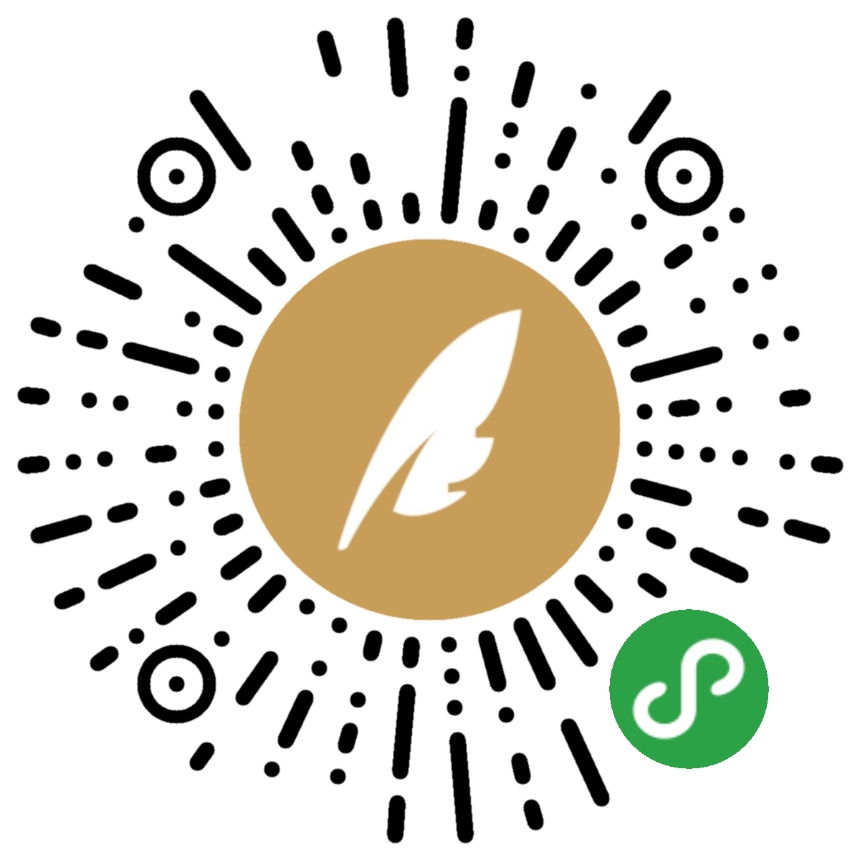Windows XP网络邻居不能正确浏览或浏览列表不全的因素很多,解决问题需要对症下药,而诊断过程分两个步骤:测试基本连接、解决文件共享问题。
一、解决基本连接问题。
1、检查计算机之间的物理连接。
网卡是网络连接的基本设备,在桌面计算机中,每个网卡后面的指示灯应该是亮的,这表示连接是正常的。如果不亮,请检查集线器或交换机是打开的,而且每个客户端连接的指示灯都是亮的,这表示链接是正常的。接下来检查网线的水晶头是否接触良好。
2、确保所有计算机上都安装了TCP/IP,并且工作正常。
在Windows XP中默认安装了TCP/IP。但是,如果出了网络问题想卸载后重新安装TCP/IP就不容易了:在“本地连接”属性中显示的此连接使用下列项目列表中单击Internet协议(TCP/IP)项,您将发现卸载按钮不可用(被禁用)。

图1
这是因为传输控制协议/Internet协议(TCP/IP)堆栈是Microsoft XP/ 2003的核心组件,不能删除。在这种情况下,如果需要重新安装TCP/IP以使TCP/IP堆栈恢复为原始状态。可以使用NetShell实用程序重置TCP/IP堆栈,使其恢复到初次安装操作系统时的状态。方法是:在命令提示符后键入以下命令,然后按ENTER键:netsh int ip reset c:\resetlog.txt,其中,Resetlog.txt记录命令结果的日志文件,一定要指定,这里指定了Resetlog.txt日志文件及完整路径。运行此命令的结果与删除并重新安装TCP/IP协议的效果相同。
另外,不会还有人用95吧,WIN95默认情况下不自动安装TCP/IP协议。
3、检查IP地址
有几种情况:
查看不同的计算机的IP是否在同一范围内,方法是在MSDOS方式下输入IPCONFIG/ALL。如果一台计算机收到的地址在192.168.0.x范围内,而另一台收到的地址在169.254.x.y范围内,需要根据网络拓扑确定哪一个是正确的地址。然后,集中解决地址错误的那台计算机的问题。
关于169.254.x.y类IP地址
在不存在Internet连接的情况中,或者,每台计算机都有一个单独的Internet连接(拨号连接或宽带连接)。在这种配置中,计算机通常给自己分配169.254.x.y范围内的IP地址(其中x和y是1到254之间的数字)。而将ISP提供的地址用于Internet连接。
关于192.168.0.X类IP地址
一台计算机通过使用Internet连接共享连接到共享的Internet。该连接可以是拨号连接或宽带连接(一般是xDSL或电缆调制解调器)。该计算机也被称为代理服务器,常见的代理有SYGATE、WINGATE、NAT、ISA、CCPROXY等。通常是由代理服务器负责为家庭网络中的其他计算机分配IP地址。共享连接的计算机应该为连接到家庭网络的网卡配置IP地址192.168.0.1。网络上其他计算机的地址应在192.168.0.x范围内(其中x是2到254之间的数字)。当然,可以在成功共享后修改IP地址,如10.X.Y.Z等。
计算机连接到集线器,并且集线器通过宽带连接与Internet连接。这种配置也称为无边界网络。在这种配置中,家庭网络中的每台计算机都有一个Internet服务提供商(ISP)提供的IP地址。使用的地址因ISP而异。无边界网络是一种特殊情况。在这种情况下应使用ICF,但必须采取其他措施才能在家庭网络启用连接。
4、使用ping命令测试网络中两台计算机之间的连接:
ping其它计算机IP,在命令提示处,键入ping x.x.x.x(其中x.x.x.x是另一台计算机的IP地址),然后按ENTER键。应该可以看到来自另一台计算机的几个答复,如:
Reply from x.x.x.x:bytes=32 time<1ms TTL=128
如果没有看到这些答复,或者看到"Request timed out",说明本地计算机可能有问题。如果ping命令成功执行,那么您就确定了计算机可以正确连接,可以跳过下一步。如果没有看到这些答复,或者看到"Request timed out",说明本地计算机可能有问题。PING本地IP,如果看到"Request timed out",说明本地计算机可能有问题。
5、使用ping命令测试网络中名称解析是否正常
ping computername,其中computername是远程计算机的名称。通过ping命令用名称测试计算机连接。确定计算机的名称的方法是:在命令提示处,输入SYSTEMINFO。或者在桌面上右击我的电脑-属性,然后单击计算机名称选项卡。如果看到该命令的成功答复,说明您在计算机之间具有基本连接和名称解析。名称解析跟NETBIOS密切相关,看下面的步骤。
6、分析日志
检查"网络安装向导"日志文件中没有成功执行的任何步骤中的错误。打开该日志的方法是依次单击开始、运行,键入%SystemRoot%\nsw.log,然后按ENTER键。如果Nsw.log文件没有提供有关该问题的信息,请检查系统日志中的错误并查明错误原因。
二、解决文件和打印机共享问题
1、正确安装网络组件
首先右击网上邻居-属性,选择要共享的网卡。把IP设置在局域网的同一个网段上。比如192.168.0.X网段。然后看一下TCP/IP的高级属性中,是否开启NETBIOS。在利用WINNT4.0构建的网络系统中,对每一台主机的唯一标识信息是它的NetBIOS名,系统是利用WINS服务、信息广播方式及Lmhost文件等多种模式将NetBIOS名解析为相应IP地址,从而实现信息通讯。在内部网络系统中(也就是通常我们所说的局域网中),利用NetBIOS名实现信息通讯是非常方便、快捷的。但是在Internet上对一台主机的唯一标识信息是它的FQDN格式的域名(如www.163.com),在Internet是利用DNS标准来实现将域名解析为相应IP地址,WIN2K支持动态DNS,运行活动目录服务的机器可动态地更新DNS表。WIN2K网络中可以不再需要WINS服务,但是WIN2K仍然支持WINS,这是由于向后兼容的原因。目前,大多数网络是混合网,既有Win98等系统,又有WINXP/WIN2K等系统,因此需要在TCP/IP协议上捆绑NETBIOS解析计算机名。

图2
查看是否选定“文件和打印服务”组件,如果已将其取消选中,“浏览服务”将不绑定到NetBIOS接口。成为备份浏览器并且没有启用“文件和打印共享”的基于Windows的计算机无法将浏览列表与客户机共享。任何将要包括在浏览列表中的计算机也都必须启用“文件和打印共享”。

图3
2、启动"计算机浏览器"服务
计算机浏览器"服务在网络上维护一个计算机更新列表,并将此列表提供给指定为浏览器的计算机。如果停止了此服务,则既不更新也不维护该列表。
启动"计算机浏览器"服务
单击开始,右击我的电脑,然后单击管理。
在控制台树中,展开"服务和应用程序"。
单击服务。
在右边的详细信息窗格中,检查"计算机浏览器"服务是否已启动,右击计算机浏览器,然后单击启动。
关闭"计算机管理"窗口。

图4
3、查看共享文件夹
请依次单击开始、运行,键入fsmgmt.msc,然后单击确定。在左窗格中,单击共享。右窗格中随即出现共享文件夹列表。记下每台计算机的相应共享名称。

图5
4、起用Guest(来宾)帐户
Windows XP的Guest帐户允许其他人使用你的电脑,但不允许他们访问特定的文件,也不允许他们安装软件。对Windows XP Home Edition计算机或工作组中的Windows XP Professional计算机的所有网络访问都使用来宾帐户。使用net user guest确保为网络访问设置了来宾帐户,如果该帐户是活动的,命令输出中会出现一行类似下面这样的内容:Account active Yes;如果该帐户不是活动的,请使用下面的命令授予来宾帐户网络访问:
net user guest /active:yes

图6
5、允许Guest(来宾)帐号从网络上访问。
在运行里输入gpedit.msc,弹出组策略管理器,在‘计算机配置-Windows设置-本地策略-用户权利指派’中,有“拒绝从网络访问这台计算机”策略阻止从网络访问这台计算机,其中居然有GUEST帐号,谁能访问这台计算机。解决办法是删除拒绝访问中的GUEST帐号。如图

图7
6、设置防火墙允许浏览服务
网络安全重要,所以最好开启网络防火墙,但是防火墙阻断正常的网络浏览服务通讯,结果是别人在网上邻居中看不到你的计算机,有没有两全其美的办法在开启防火墙的前提下允许浏览服务。办法是,如果开启了ICF,打开属性,在服务这栏,选择添加,添加服务的对话框共有四个编辑框,最上边是描述服务名称,以便于记忆,从上到下第二个是应用服务的IP地址或名称,输入127.0.0.1表示本机。下面连个是内外端口号,旁边的tcp/udp标示这个端口是udp连接还是tcp连接。

按照下面的表格输入3个服务
名称 协议 端口
NetBIOS Name Service UDP 137
NetBIOS Datagram Service UDP 138
NetBIOS Session Service TCP 139
137/UDP -- NetBIOS名称服务器,网络基本输入/输出系统(NetBIOS)名称服务器(NBNS)协议是TCP/IP上的NetBIOS (NetBT)协议族的一部分,它在基于NetBIOS名称访问的网络上提供主机名和地址映射方法。
138/UDP -- NetBIOS数据报,NetBIOS数据报是TCP/IP上的NetBIOS (NetBT)协议族的一部分,它用于网络登录和浏览。
139/TCP -- NetBIOS会话服务,NetBIOS会话服务是TCP/IP上的NetBIOS (NetBT)协议族的一部分,它用于服务器消息块(SMB)、文件共享和打印。
Windows XP最新的SP2补丁对ICF做了很大的改进,功能更强大了,ICF有了自己的设置项,安装SP2后,默认情况下,启用ICF防火墙,不允许任何外部主动连接,即使是本地的应用程序要访问网络也需要在许可列表中做设置。

图9
7、取消简单文件共享
Windows 2000操作系统中用户在设置文件夹的共享属性时操作非常简便,只需用鼠标右击该文件夹并选择属性,就可以看到共享设置标签。而在Windows XP系统设置文件夹共享时则比较复杂,用户无法通过上述操作看到共享设置标签。具体的修改方法如下:打开"我的电脑"中的"工具",选择"文件夹属性",调出"查看"标签,在"高级设置"部分滚动至最底部将"Use simple file sharing (Recommended)"前面的选择取消,另外如果选项栏里还有"Mickey Mouse"项也将其选择取消。这样修改后用户就可以象使用Windows 2000一样对文件夹属性进行方便修改了。

图10
对于Windows XP Home Edition:
1.开机时按"F8"进入"带网络连接的安全模式"
2.登录后就可象在Windows其它版本中一样设置共享权限了。
8、设置帐号和密码
由于WinNT内核的操作系统,在访问远程计算机的时候,好像总是首先尝试用本地的当前用户名和密码来尝试,可能造成无法访问,在这里把用户密码添加进去就可以了。

图11
9、多种方法访问“网络计算机”
例如要打开网络中名为“IBMZB”的计算机,其IP地址为10.41.221.5,如果你不清楚其它机器的IP地址,你可以使用“PING计算机名”来获得它的IP地址。
用计算机名访问,NETBIOS提供的服务。点击“开始”菜单,单击“运行”,在运行栏输入“\IBM-ZB”,单击“确定”。
用IP地址访问,在运行输入栏中输入“\10.41.221.5”,单击“确定”。
用搜索计算机的方法访问,计算机更新列表需要时间,搜索计算机可以加快更新列表。点击“网上邻居”右键中的“搜索计算机”,输入计算机名,点击“立即搜索”,就可以看到你要访问的计算机。直接双击右边计算机名就可以打开它了。
用映射驱动器的方法访问,进入MS-DOS方式,输入“NET VIEW \IBMZB”,回车这是查看计算机IBMZB上有哪些共享文件夹,如D。再输入NET USE Z:\IBMZB\D将计算机IBM-ZB共享的文件夹D映射为H:盘,在命令提示符下键入“Z:”。你会发现你已经连到IBMZB计算机上了。
10、检查RPC、Plug and Play服务已启动,检查相应的系统文件夹的权限,重新注册以下的动态链接库:
regsvr32 netshell.dll
regsvr32 netcfgx.dll
regsvr32 netman.dll
转:广州鑫威电脑技术服务中心 www.it2015.com
网络 电脑维修 解决 技术文章
0
分享
微博 QQ 微信

收藏
上一篇:系统和网络安全的七大误解 下一篇:防止******服务器
推荐专栏更多

VMware vSAN中小企业应用案例
掌握VMware超融合技术
共41章 | 王春海
¥51.00 345人订阅
订 阅

基于Kubernetes企业级容器云平台落地与实践
容器私有云平台实践之路
共15章 | 李振良OK
¥51.00 595人订阅
订 阅

网工2.0晋级攻略 ——零基础入门Python/Ansible
网络工程师2.0进阶指南
共30章 | 姜汁啤酒
¥51.00 1556人订阅
订 阅

负载均衡高手炼成记
高并发架构之路
共15章 | sery
¥51.00 506人订阅
订 阅

带你玩转高可用
前百度高级工程师的架构高可用实战
共15章 | 曹林华
¥51.00 461人订阅
订 阅
猜你喜欢
我的友情链接 硬盘接口断针导致故障 解决电脑网络受限制或无连接造成无法上网的方法 CentOS 7 网络配置详解 Linux下网络流量实时监控工具大全 Android网络编程之Http通信 影梭shadowsocks使用教程,windows电脑+谷歌浏览器实现网络代理 “深入浅出”来解读Docker网络核心原理 Vmware vSphere 5.0系列教程之四 vSphere网络原理及vSwitch简介 VGG卷积神经网络模型解析 Android9 原生系统网络感叹号消除 网络安全思维导图(全套11张) 简述centOS 7系统用户和组的管理及配置 解析DELL R710服务器迁移操作内容 开学季出大事:某教育局丢失3台虚拟机 EVA4400存储虚拟机+数据库数据恢复成功案例 服务器数据恢复通用方法+服务器分区丢失恢复案例 在CentOS7上部署squid缓存服务器及代理功能 EMC 5400服务器raid阵列瘫痪数据恢复成功案例 服务器数据恢复案例 / raid5阵列多块硬盘离线处理方法
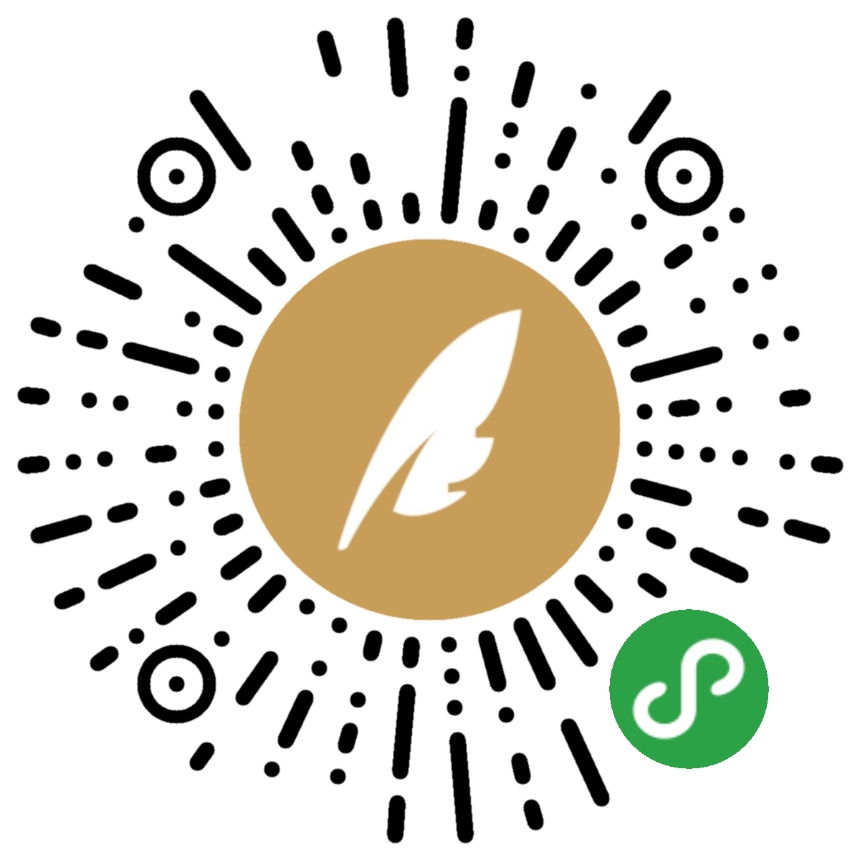
扫一扫,领取大礼包
转载于:https://blog.51cto.com/aishen/327368
解决WinXP网络邻居共享问题相关推荐
- 解决winxp网上邻居共享问题的方法
解决winxp网上邻居共享问题的方法有: (1)安装NWlink IPX/SPX/NetBIOS Compatible Transport Protocol协议. (2)开启guest账号:右击我的电 ...
- xp系统共享打印机服务器不可用,那种方式能够解决WinXP访问Win10共享打印机指定网络不可用的问题?...
XP系统在进行访问win10系统的共享打印机提示"指定的网络名不再可用"要怎么去解决?出现这个问题的主要是因为XP系统默认使用的是较老的网络访问协议SMBv1版本,一起来看看解决的 ...
- xp访问不了win10计算机,如何解决winxp访问win10共享打印机提示凭据不足
在win10的电脑上对着始按钮点鼠标右键,点击运行,或者直接"win+R"输入gpedit.msc,点击确定,在本地策略组编辑器中依次点开--计算机配置--windows设置--安 ...
- 多重网络与计算机之间是感叹号,多重网络是什么意思,Win7网络和共享中心出现多重网络怎么办?...
多重网络是什么意思,Win7网络和共享中心出现多重网络怎么办?不懂就问,这是咱们小白必须学会的策略.这里提到的是正常的情况,不是像有些朋友说的那样因为,电脑上安装了Photoshop CS3(存在不兼 ...
- win10网络邻居看到linux,在Deepin 20系统中网络共享Windows无法访问的另类解决方法...
本文在Deepin 20系统中实现网络共享Windows,但无法访问,以下是另类的解决方法之一. 系统环境 共享主机:Deepin 20. 访问共享:Windows7\10家庭版或专业版. 配置和出现 ...
- 打开网络邻居有很多计算机,教你网上邻居无法看到其它共享电脑的解决方法
网上邻居无法看到其它共享电脑 使用电脑办公的小伙伴一般都知道网上邻居可以在局域网内共享电脑传送文件,给工作带来了极大的便利.不过最近有用户反馈自己的电脑在使用网上邻居时看不到其它共享电脑了,不知道该怎 ...
- 宽带显示服务器未启动,解决访问网上邻居出现“网络不存在或尚未启动”故障...
解决访问网上邻居出现"网络不存在或尚未启动"故障 发布时间:2012-03-02 09:20:09 来源:星知苑 作者:星之宇 [问题描述]正常上网,能PING通其他电脑,但是通过 ...
- w10系统无法访问xp计算机名,解决winxp系统无法访问win10系统共享资源的方法
如今我们的电脑win7和win10可以正常互访共享资源,win10也可以直接访问winxp共享的资源,但是winxp系统却无法直接进访问win10系统共享的资源下面是学习啦小编为大家整理的关于解决wi ...
- 计算机以太网依赖服务或无法启动,win7 网络和共享中心提示“依赖服务或组无法启动” 解决方法...
今天再次遇到了这种情况. 一台电脑ping不通.也无法连接服务器:但可以通过远程桌面远程别的电脑或者被别的电脑所远程. 打开网络和共享中心,提示"依赖服务或组无法启动". 以前遇过 ...
最新文章
- 【数据结构】顺序线性表的构造和存储数据
- 文本分类数据集_181个NLP教程,481个文本数据集,Colab一键直达,无需环境配置...
- 简洁明了——STL容器库之set头文件常用函数集合
- ue4sky时间_UE4 SkyLight RealTimeCapture浅析
- java打包python到exe文件
- flink 不设置水印_区分理解Flink水印延迟与窗口允许延迟的概念
- 静态变量不能跨函数使用
- 019.nexus搭建docker镜像仓库/maven仓库
- python从入门到实践答案第六章-《Python从入门到实践》第六章动手试一试
- Linux环形工作队列KFIFO的使用说明
- 学习笔记之高质量C++/C编程指南
- 小试牛刀——搭建一个周报管理系统
- 360视频:旋转球面投影RSP
- 2018年阿里安全工程师面试
- 交互器、linux下的常用命令
- python爬取17000个球员_Python爬取NBA球员生涯数据及简单可视化
- log4j 使用记录
- 黑魂复刻游戏的玩家输入模块——Unity随手记(2021.3.14)
- 如何用c语言实现ax+by+cz=G所有的正整数的解的输出丫?
- 【算法编程】过河问题
热门文章
- Kubernetes issue triage
- Java中调用C或C++的so文件方法
- 共享货源app采集 AES解密+JS调用方法
- 命令行修改mysql时区
- Oracle PL/SQL教程(中科院西安网络中心培训部)
- AI说人“画” | 惊!可以用“随机森林”治疗选择恐惧症
- unity shader 学习记录
- docker 卸载出错
- java后缀表达式_表达式计算 java 后缀表达式
- Object-c的布尔值